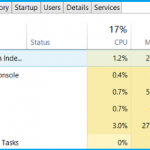Los ordenadores tienen una tendencia a empantanarse con el uso diario. Los archivos se atascan en lugares aleatorios; su disco duro se llena y eventualmente te gustaría deshacerte de la laptop HP por completo. Ya sea que quiera vender su computadora portátil HP, regalarla o simplemente empezar de nuevo, aquí aprenderá cómo reiniciar su computadora portátil HP con unos pocos pasos sencillos.
¿Qué es un reajuste de fábrica?
En este contexto, reiniciar un portátil de HP es purgar completamente el portátil de HP de cada archivo y aplicación y volver a ponerlo en la forma en que estaba cuando lo compró por primera vez. De ahí el nombre, «restablecimiento de fábrica». Está recibiendo un reajuste que coincide con el día en que salió de la fábrica.
Reajuste de fábrica del portátil HP con la configuración de Windows
1. Abre el menú » Inicio de Windows «. Por lo general, puedes encontrarlo en la esquina inferior izquierda de la pantalla, si la barra de tareas no se ha movido de su posición predeterminada.
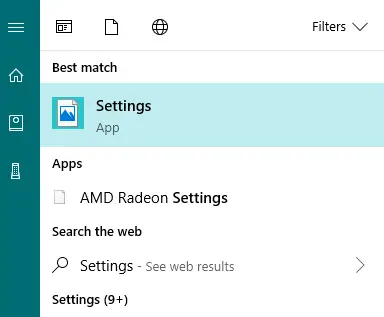
2. Escriba » Settings » desde cualquier lugar del menú de inicio de Windows y ejecute el programa. Esto abrirá la Configuración de Windows.
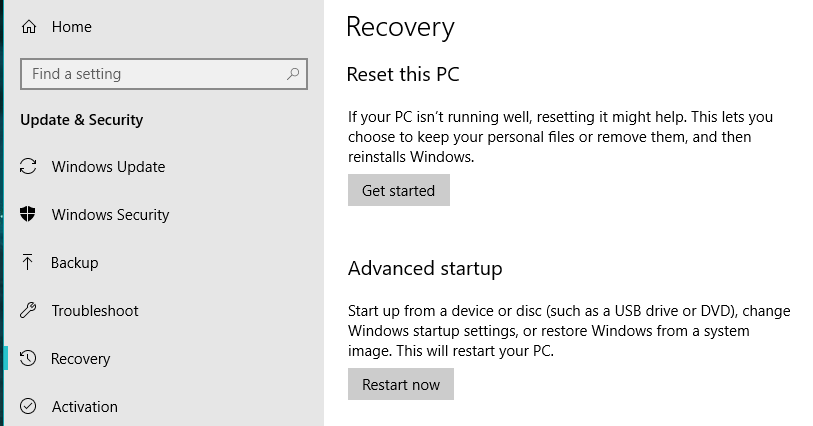
3. En la configuración de Windows, localiza y haz clic en » Update & Security .» Debería estar hacia la parte inferior izquierda de la ventana. Su icono son dos flechas en forma de círculo.
4. En Actualizar & Seguridad, en los paneles de la izquierda hay varias opciones para elegir. Concéntrate en » Recuperación » y haz clic en él.
5. En Recuperación, en «Reiniciar este PC», haga clic en «Iniciar» . Esta acción provocará una pequeña ventana azul.
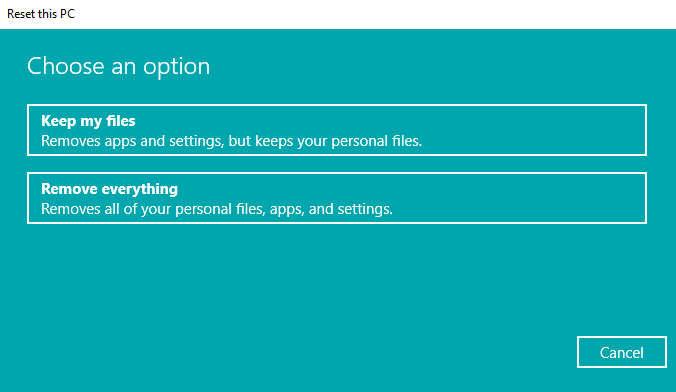
6. Tienes dos opciones para elegir:
- Guarda mis archivos
- Quitar todo
Keep my files» purgará tu portátil HP de sus aplicaciones y su configuración, pero cualquiera de tus archivos personales se quedará, como fotos y vídeos, por nombrar algunos ejemplos.
«Eliminar todo» hará exactamente lo que dice, «Elimina todos tus archivos personales, aplicaciones y configuraciones». Esto es una purga completa de todo lo que hay en la computadora.
Tu elección depende de lo que planees hacer con el ordenador. ¿Lo estás vendiendo? Entonces seleccione » Quitar todo .» ¿Te quedas con tu portátil HP? Entonces selecciona » Guardar mis archivos .»
7. Cualquier elección que hagas te llevará a la misma ventana. Después de haber elegido, Windows procesará la decisión. Cuando estés listo, haz clic en » Reset .»
Reinicio de fábrica del portátil HP con el entorno de recuperación de Windows
1. Apaga tu ordenador completamente. Espere 60 segundos después para asegurarse de que el apagado fue un éxito.
2. Encuentra la tecla «F11″ en tu teclado y vuelve a encender tu portátil HP. Ahora, una vez que cobra vida, presiona inmediatamente la tecla » F11 «. Si lo haces con suficiente antelación, verás una ventana que dice » Elige una opción «.
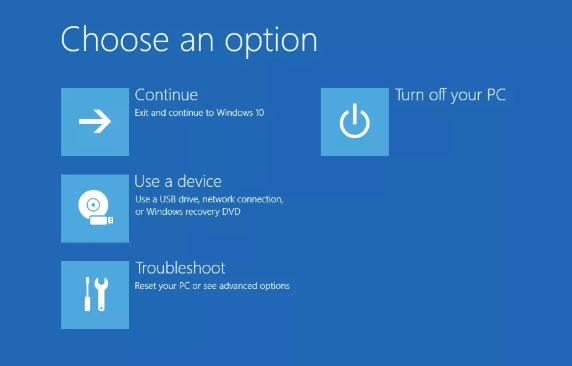
3. Verás varias opciones para elegir, como «Continuar» y «Apagar la PC» y «Usar un dispositivo» y «Solucionar problemas». Haga clic en » Solución de problemas .» Esto te dirigirá a un nuevo menú.
4. En la sección Solución de problemas, verás algunas opciones más como «Reiniciar este PC» y «Administrador de recuperación» y «Opciones avanzadas». Adelante, haz clic en » Reinicia este PC .» Esto te dirigirá a otro nuevo menú.
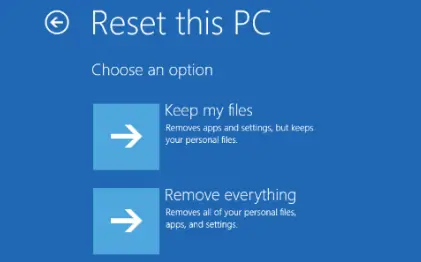
5. En Reiniciar este PC, tendrás dos opciones para elegir:
- Guarda mis archivos
- Quitar todo
Keep my files» purgará tu portátil HP de sus aplicaciones y su configuración, pero cualquiera de tus archivos personales se quedará, como fotos y vídeos, por nombrar algunos ejemplos.
«Eliminar todo» hará exactamente lo que dice, «Elimina todos tus archivos personales, aplicaciones y configuraciones». Esto es una purga completa de todo lo que hay en la computadora.
Tu elección depende de lo que planees hacer con el ordenador. ¿Lo estás vendiendo? Entonces seleccione » Quitar todo .» ¿Te quedas con tu portátil HP? Entonces selecciona » Guardar mis archivos .»
El siguiente paso depende del camino que hayas elegido.
Quitar todo
Esta sección es una continuación de los pasos para «Reinicio de fábrica del portátil HP con el entorno de recuperación de Windows».
6. Si eliges «Quitar todo», entonces tendrás otros dos elegidos:
- Sólo la unidad donde está instalado Windows
- Todas las unidades
Elige » Sólo la unidad donde está instalado Windows» si quieres que se purgue todo lo que hay en la unidad con Windows. Elige » Todas las unidades » si quieres que todo se elimine completamente.
7. Haz clic en » Reset » cuando estés listo.
Guardar mis archivos
Esta sección es una continuación de los pasos para «Reinicio de fábrica del portátil HP con el entorno de recuperación de Windows».
6. Haz clic en » Guardar mis archivos .»
7. Después, sigue adelante y haz clic en » Reset » cuando estés listo.